Můžete delegovat někoho jiného, aby plánoval schůzky za vás z Microsoft Outlook pomocí plánovače Webex nebo nástroje produktivity Webex . Toto je užitečné, když se nemůžete dostat k počítači, nebo pokud váš kalendář spravuje jiná osoba.
Umožněte někomu plánovat schůzky vaším jménem – přehled
Chcete-li udělit jinému hostiteli oprávnění ke správě schůzek Webex z Microsoft Outlook pro Microsoft Exchange, musíte nejprve použít udělte jim oprávnění k plánování na vašem web Webex . Potom sdílejte kalendář a přiřaďte druhého hostitele jako delegáta v Microsoft Outlook. Pokud používáte Microsoft Outlook s účtem Microsoft 365, musíte v Microsoft Outlook přiřadit druhého hostitele jako zmocněnce.
Pokud používáte místní Exchange , vaše verze aplikace Outlook musí být na Aktuální kanál nebo Měsíční podnikový kanál pro aktualizace. Delegát musí mít hostitelský účet a nainstalovaný plánovač Webex nebo nástroje produktivity Webex .
Konečná verze nástroje produktivity Webex
Červnová verze (42.6) byla poslední verzí nástroje produktivity pro Windows. Konečná verze nástroje produktivity pro Mac byla 41,5 as Microsoft zablokovala zásuvné moduly založené na injekci v systému Mac .
Zákazníci Microsoft Outlook , kteří chtějí plánovat schůzky služby Webex z Microsoft Outlook , by měli přejděte do doplňku Plánovač Webex .
Počítačová aplikace Webex Meetings a nástroje produktivity služby Webex jsou dodávány ve dvou samostatných balíčcích. Informace o aplikaci pro počítač naleznete zde aplikace Webex Meetings pro počítače .
nástroje produktivity již nepodporují integrace s IBM Lotus Notes, IBM Sametime, Microsoft Lync, Internet Explorer a Skype pro firmy od verze 41.2.
Nastavte oprávnění k plánování v Microsoft Outlook

| 1 | V kalendáři v Microsoft Outlook vyberte možnost z pásu karet domů . |
| 2 | Klikněte na Přidat. |
| 3 | Zadejte jméno nebo e-mailová adresa osoby, kterou chcete přiřadit jako delegáta, a klikněte Přidat a potom klikněte na tlačítko OK . |
| 4 | Vyberte možnost Delegovaná v seznamu oprávnění a potom klikněte na tlačítko OK . |
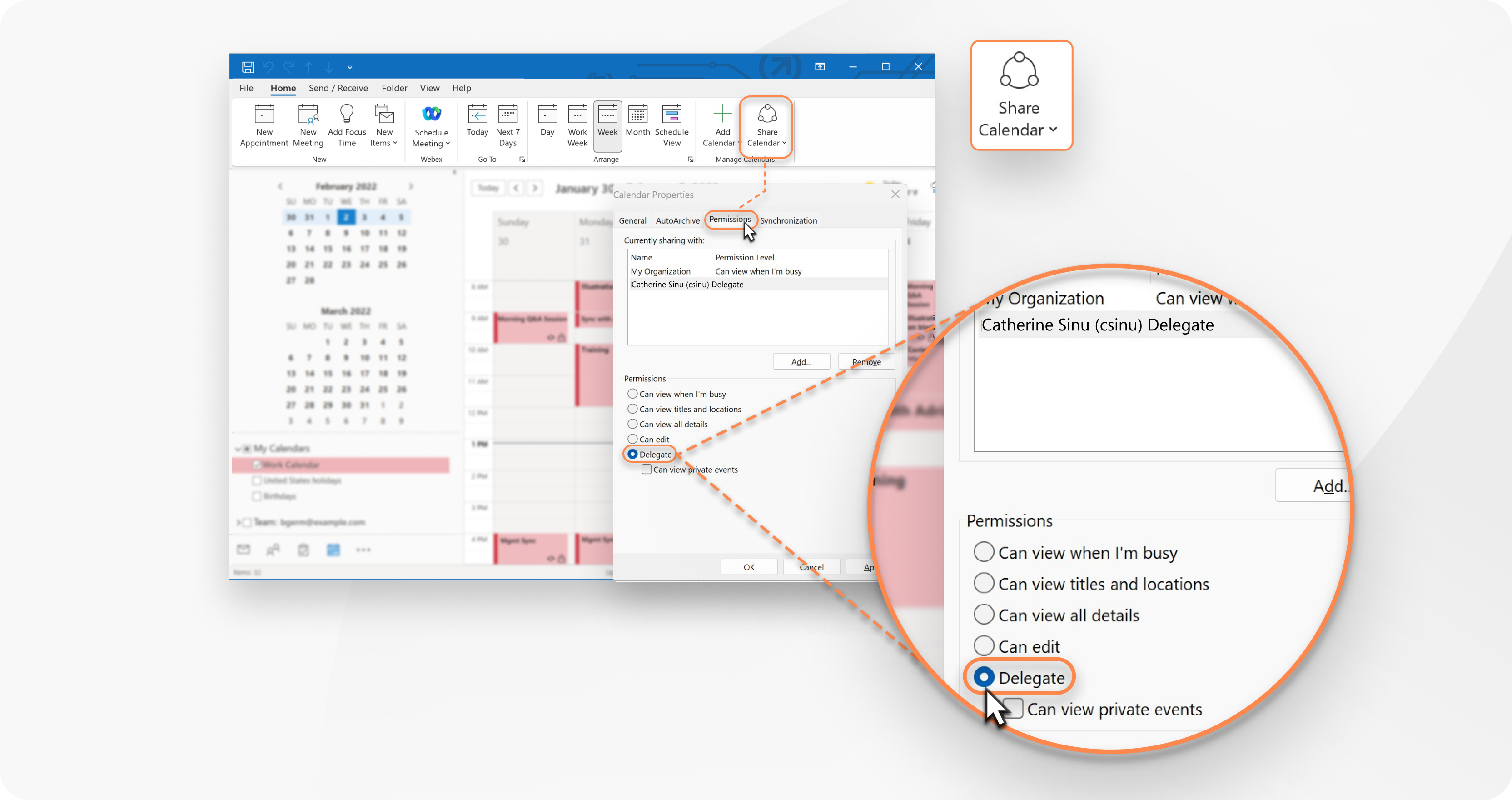
| 1 | V kalendáři v Microsoft Outlook vyberte možnost Oprávnění kalendáře z pásu karet domů . |
| 2 | Vyberte možnost Oprávnění z okna Vlastnosti. |
| 3 | Zadejte jméno nebo e-mailová adresa osoby, kterou chcete přiřadit jako delegáta. |
| 4 | Otevřete soubor Oprávnění rozevírací nabídka vyberte Delegovaná a potom klikněte na tlačítko Přidat . |
| 5 | Klikněte Hotovo . |
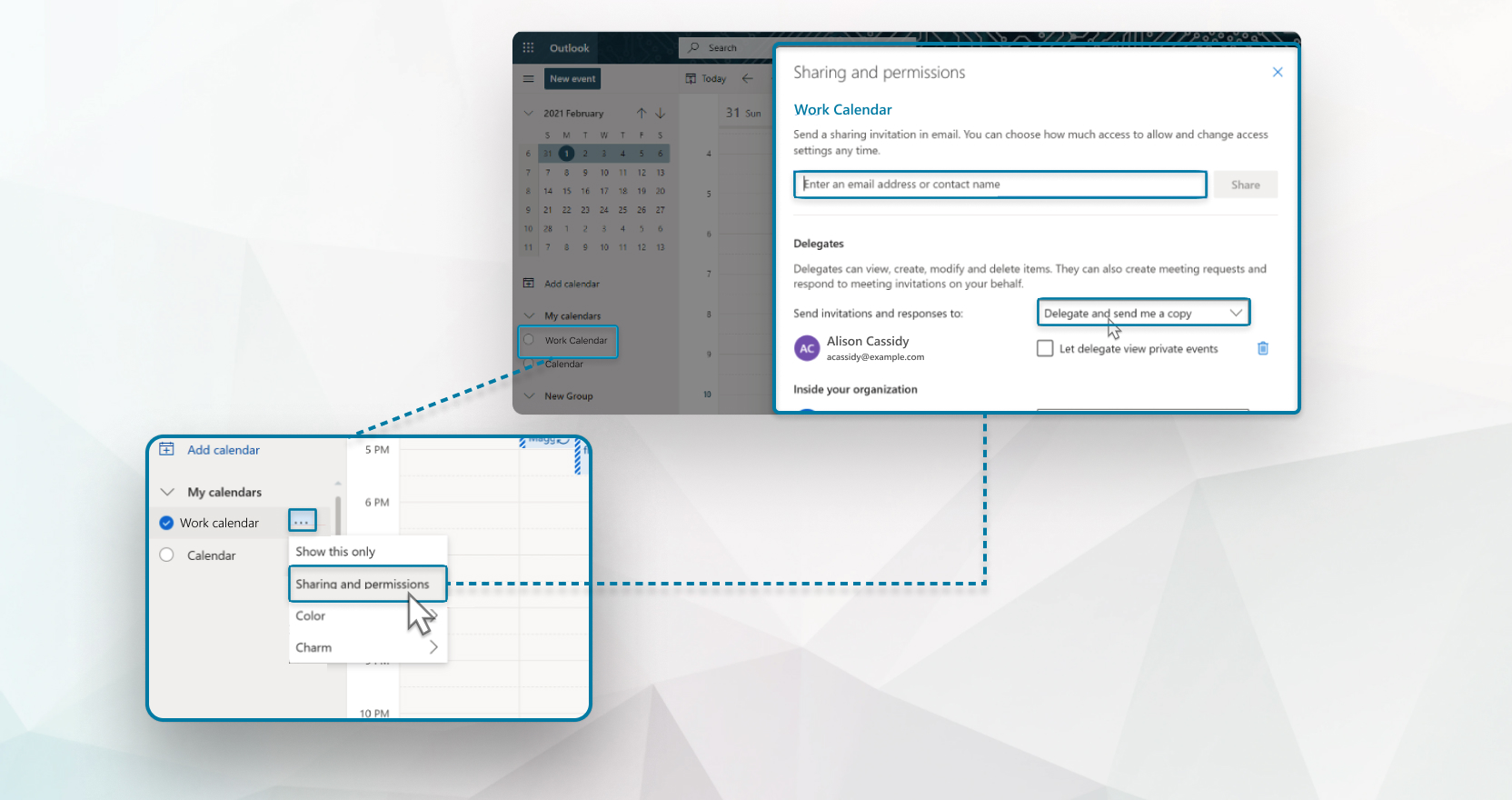
| 1 | Ve Web App Microsoft Office vyberte možnost Kalendář . |
| 2 | Pod Mé kalendáře , klikněte na ikonu Další možnosti vedle Kalendář a pak vyberte možnost Sdílení a oprávnění . |
| 3 | Zadejte jméno nebo e-mailová adresa osoby, kterou chcete přidat jako delegovanou osobu. |
| 4 | Vyberte možnost Delegovaná v rozevírací nabídka oprávnění a poté klikněte na možnost Sdílet . |

